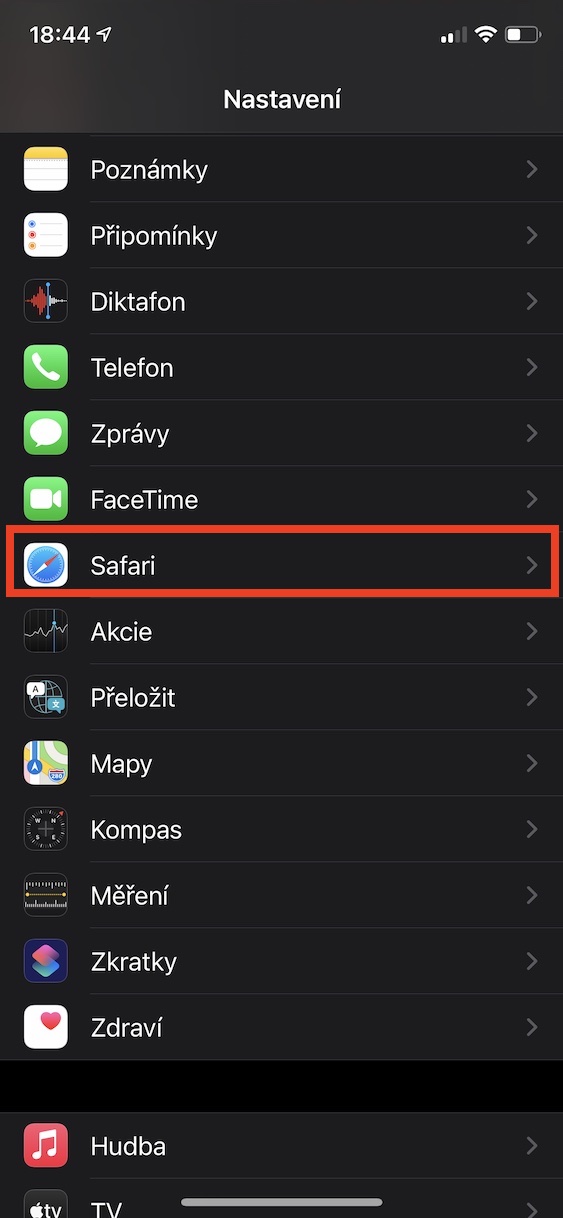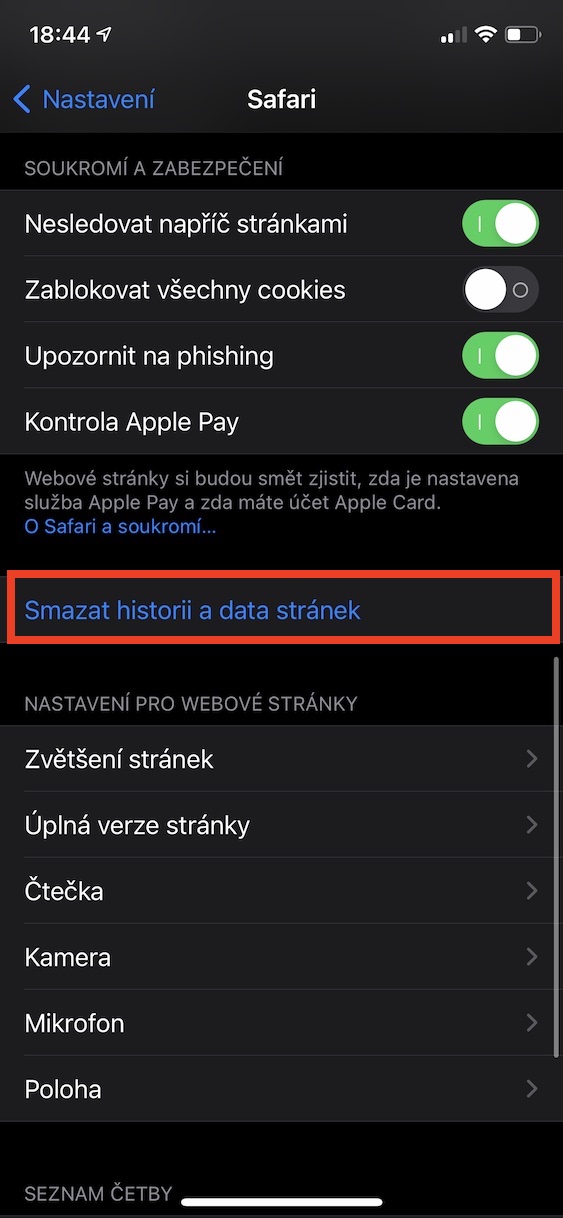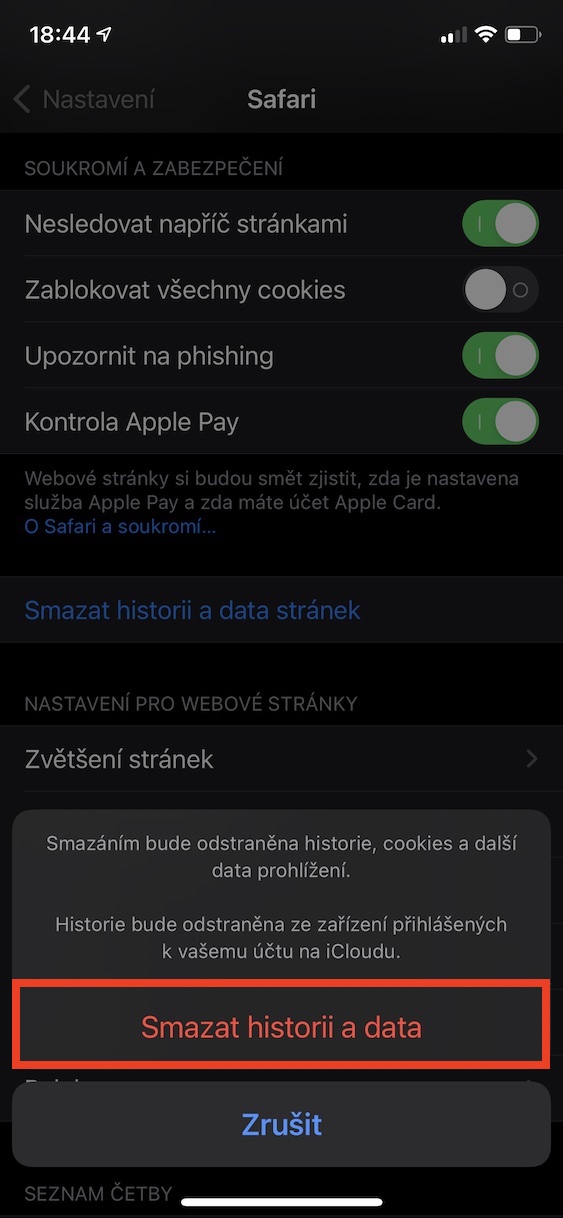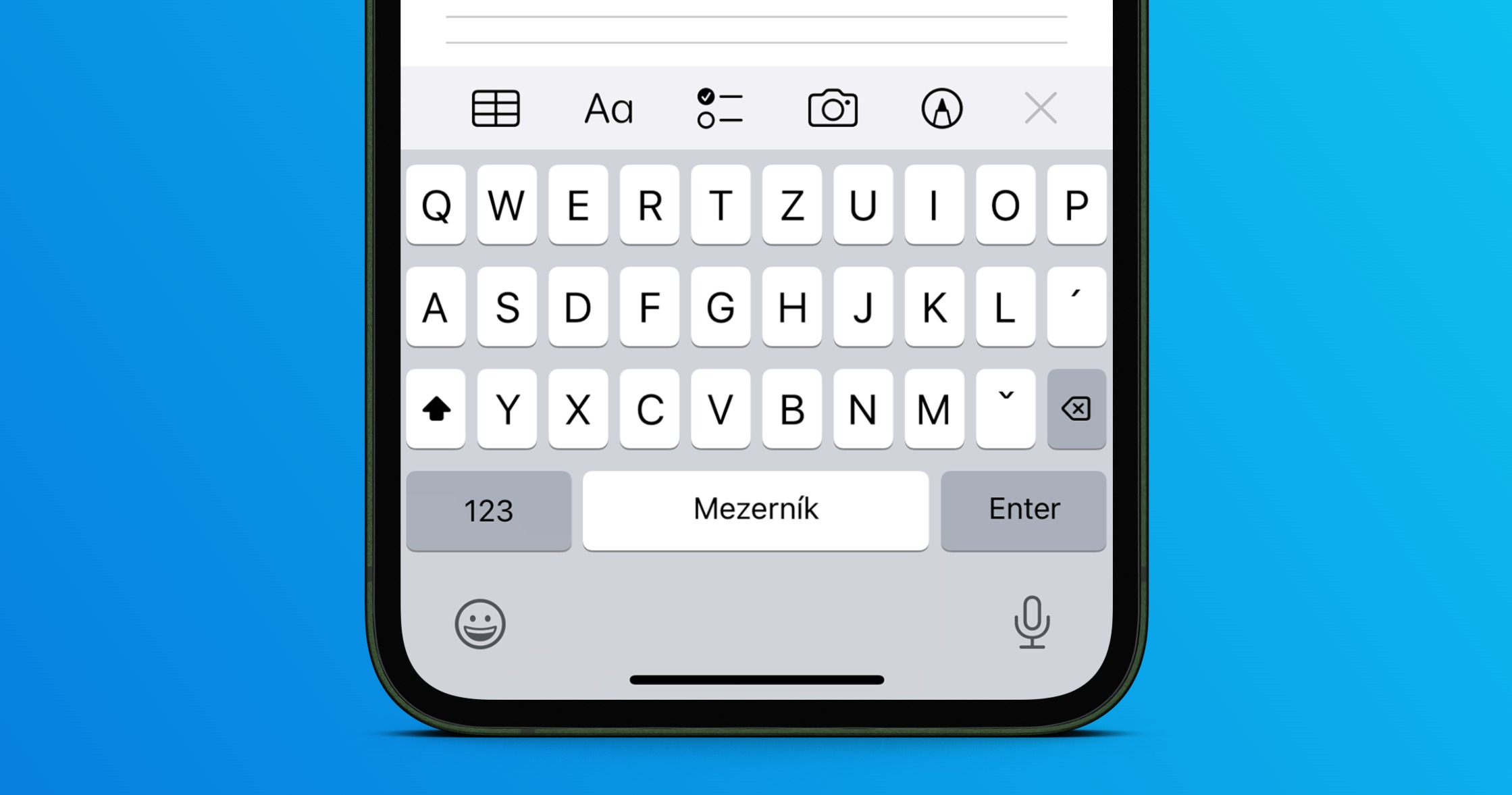Pokud sledujete dění v jablečném světě, tak vám zajisté před několika dny neuniklo vydání operačního systému iOS 15.3 pro veřejnost. Společně s tímto systémem jsme se tradičně dočkali také vydání dalších systémů, a to iPadOS 15.3, watchOS 8.4 a macOS 12.2. V případě, že jste váš iPhone již na iOS 15.3 aktualizovali a zjistili jste, že se začal zasekávat, tak se vám bude hodit tento článek. V tom se totiž podíváme na celkově 5 tipů pro zrychlení iPhonu s tímto operačním systémem. Vrhněme se přímo na věc.
Mohlo by vás zajímat
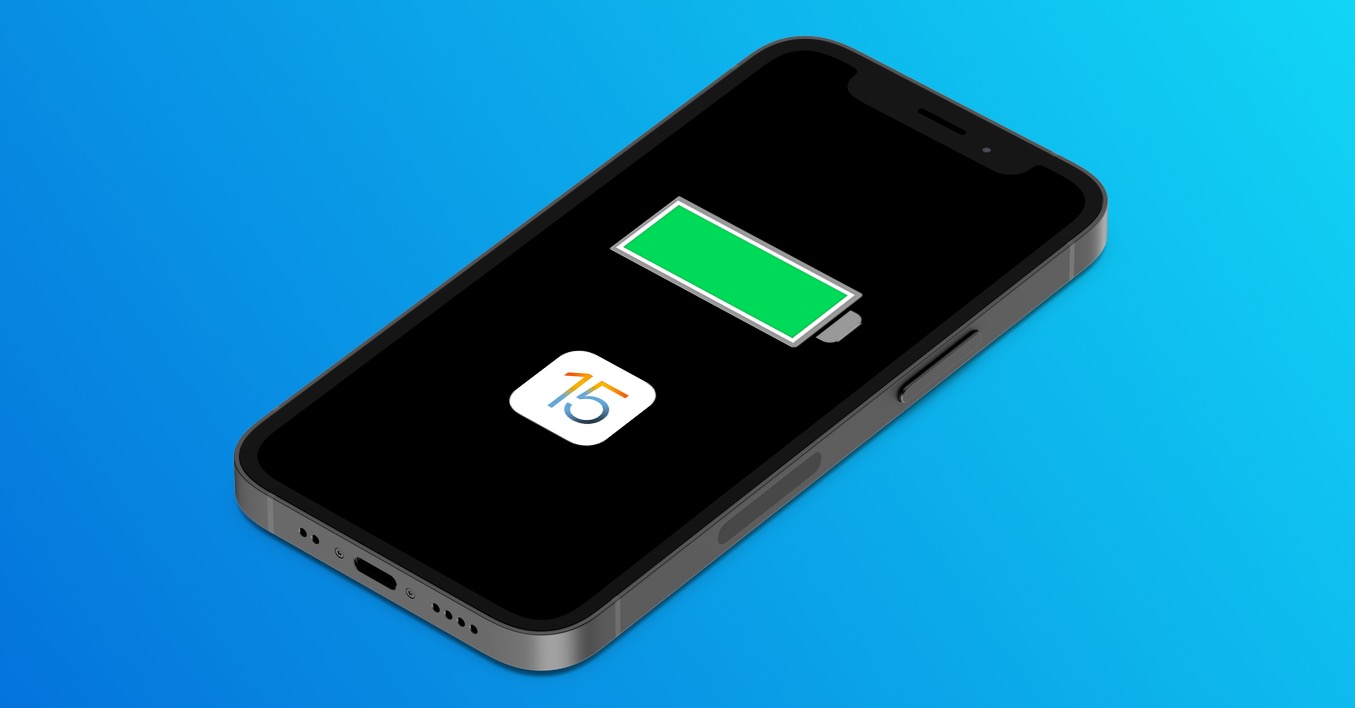
Smazání cache
Prakticky všechny aplikace a webové stránky vytváří data, která se ukládají do lokálního úložiště. Těmto datům se nazývá cache a v případě webových stránek slouží například o uložení přihlašovacích údajů, preferencí apod. Primárně ale dokáží cache zrychlit načítání webu, jelikož se potřebná data načítají přímo z úložiště a nemusí se při každé návštěvě stahovat. Cache může po nějaké době nemazání v paměti zabírat opravdu mnoho místa, což může způsobit zpomalení zařízení. Kromě toho může cache způsobit i nefunkčnost některých webových stránek. V rámci Safari je možné cache smazat v Nastavení → Safari, kde níže klepněte na Smazat historii a data stránek a akci potvrďte. Cache můžete jednoduše smazat i v dalších aplikacích, například ve Spotify či ve Facebooku apod. Většinou tuto možnost najdete v nastavení či předvolbách aplikace.
Aktivace Omezit pohyb
Operační systém iOS je skvěle optimalizovaný, funkční a vypadá moderně a jednoduše pěkně. Za to, že systém lahodí oku, mohou především různé animace a efekty, které jsou sice ve většině případech jednoduché, avšak ve skutečnosti toho po stránce designu udělají opravdu mnoho. Pravdou je, že všechny tyto animace a efekty samozřejmě k vykreslení potřebují určitou dávku výkonu. Tento výkon tak ve skutečnosti může být využitý k něčemu jinému a může se stát, že iPhone kvůli animacím a efektům přestane stíhat. Naštěstí existuje možnost, pomocí které je možné animace i efekty vypnout. Stačí přejít do Nastavení → Zpřístupnění → Pohyb, kde pomocí přepínače aktivujte možnost Omezit pohyb. Kromě toho můžete zapnout také Preferovat prolínání.
Zapnutí Snížení průhlednosti
Kromě toho, že systém iOS disponuje animacemi a efekty, tak si v některých případech můžete všimnout tak průhlednosti. Stačí například, abyste otevřeli oznamovací či ovládací centrum, kde je určitá míra průhlednosti viditelná. Pokud musí iPhone vykreslit průhlednost, tak k tomu opět potřebuje dávku výkonu. V případě, že byste iPhonu řekli, aby se na průhlednost vykašlal a místo ní zobrazil jen nějakou jednu barvu, tak byste mu opět mohli výrazně ulevit. I tohle je každopádně možné. Stačí, abyste přešli do Nastavení → Zpřístupnění → Displej a velikost textu, kde pomocí přepínače aktivujte možnost Snížení průhlednosti.
Deaktivace automatického stahování aktualizací
Pokud chcete využívat iPhone a být v naprostém bezpečí, tak je nutné, abyste vždy instalovali nejnovější aktualizace, a to jak v případě aplikací, tak i v případě systému jako takového. iPhone dokáže aktualizace aplikací i systému automaticky vyhledávat na pozadí, popřípadě je může také stáhnout a instalovat. Tohle vyhledávání může způsobit zpomalení systému, takže někteří uživatelé mohou uvažovat o vypnutí. Pokud mezi tyto jedince patříte i vy, tak automatické stahování aktualizací vypnete v Nastavení → App Store, kde v sekci Automatická stahování proveďte deaktivaci možnosti Aktualizace aplikací. Automatické aktualizace systému pak vypnete v Nastavení → Obecné → Aktualizace softwaru → Automatická aktualizace.
Vypnutí aktualizací na pozadí
Některé aplikace mohou na iPhonu aktualizovat svůj obsah na pozadí. To se nejlépe vysvětluje na praktickém příkladu. Vezměme si například aplikaci Počasí, která zobrazuje předpověď a další aplikace. Díky aktualizacím na pozadí máte jistotu toho, že po přechodu do aplikace Počasí uvidíte vždy nejnovější předpovědi a informace, bez nutnosti čekání. To je možné díky tomu, že se provedla aktualizace dat na pozadí, když jste zrovna dělali něco jiného. Tato aktualizace na pozadí může ale způsobit výrazné zpomalení iPhonu, především starších modelů. Vypnutím aktualizací na pozadí sice budete po přechodu do různých aplikací pár sekund čekat na stažení aktuálních dat, jablečnému telefonu tím ale ulevíte. Pro vypnutí aktualizací na pozadí stačí přejít do Nastavení → Obecné → Aktualizace na pozadí, kde můžete provést buď kompletní deaktivaci, ani částečnou deaktivaci u každé aplikace zvlášť.